- Autore Abigail Brown [email protected].
- Public 2023-12-17 06:52.
- Ultima modifica 2025-01-24 12:13.
Cosa sapere
- In File, seleziona Nuovo album intelligente > inserisci un nome per il tuo album.
- Sotto il nome dell'album, utilizza tre menu a discesa per impostare i criteri per la destinazione delle foto nelle rispettive cartelle.
- Puoi sempre modificare un album intelligente dopo averlo creato.
Questo articolo spiega come utilizzare gli album intelligenti in Foto per Mac, che sono come gli album standard che si aggiornano automaticamente. Le istruzioni si applicano all'app Foto in macOS Big Sur (11.0), macOS Catalina (10.15) e macOS Mojave (10.14).
Come creare un album intelligente sul tuo Mac
È facile creare un album Smart utilizzando Foto sul tuo Mac.
-
In File, seleziona Nuovo album intelligente.
La scorciatoia da tastiera è Opzione+ Comando+ N.

Image -
In alternativa, vai al riquadro laterale e accanto a I miei album, fai clic sul simbolo Più e seleziona Smart Album.

Image -
Nel campo Smart Album Name, digita un nome per ritrovarlo in seguito.

Image
Gli album intelligenti si rivelano utili se utilizzi anche un iPhone per scattare foto e iCloud per sincronizzare le foto su tutti i dispositivi Apple.
Come impostare i criteri per gli album intelligenti
Una volta creati gli album intelligenti, controlla come le foto finiscono nelle rispettive cartelle in base alle condizioni dell'album. Imposta i criteri per lo Smart Album utilizzando i tre menu a discesa sotto il nome dell'album.
-
Scegli la categoria dell'album dal primo menu a tendina. Foto è l'opzione predefinita. Altre scelte includono Album, Data, Descrizione, Nome file, Parola chiave, Persona, Foto, Testo e Titolo.
Puoi anche impostare questa voce su Apertura, Modello di fotocamera, Flash, Lunghezza focale, ISO, Obiettivo e Velocità dell'otturatore.

Image -
Definisci la relazione tra la categoria e le condizioni per il tuo album Smart dal menu centrale. Se hai scelto Foto, le opzioni condizionali sono è e non.
Le opzioni di relazione cambiano a seconda della categoria. Ad esempio, se hai scelto Date, i modificatori si espandono a criteri relativi alla data come è prima di e è dopo.

Image -
Nell'ultimo menu a discesa, imposta i termini o le condizioni di ricerca che l'app Foto deve utilizzare per includere o escludere immagini per album. Anche le opzioni in questo campo cambiano a seconda della categoria e della relazione.
Ad esempio, se imposti Foto come categoria e scegli tra è o nonNella colonna del modificatore, le tue opzioni per i criteri di ricerca includono qualsiasi cosa, dai tipi di foto (selfie e screenshot) a caratteristiche come quelle nascoste e contrassegnate come preferite.

Image -
Fai clic sul Segno più per aggiungere più filtri di ricerca agli album.
L'aggiunta di più opzioni di ricerca potrebbe generare meno risultati o non ottenerne affatto.
-
Quando hai più termini di ricerca, viene visualizzato un menu Match sopra le condizioni impostate. Scegli di abbinare qualsiasi o tutti dei criteri.

Image Mentre crei i criteri di ricerca, nell'angolo inferiore sinistro della finestra viene visualizzato un conteggio che mostra quanti risultati includerà la cartella.
- Fai clic sul Segno meno per rimuovere un set di ricerca.
- Fai clic su OK per creare lo Smart Album.
-
Trova la tua cartella Smart sulla schermata Albums o nidificata sotto I miei album nel riquadro di sinistra.

Image
Modifica album intelligenti
Puoi modificare gli album intelligenti dopo averli creati. Nella barra laterale, seleziona l'album. In File, scegli Modifica album intelligente.
In alternativa, fai clic con il pulsante destro del mouse sull'album nella finestra Albums o nel riquadro sinistro e seleziona Modifica Smart Album.
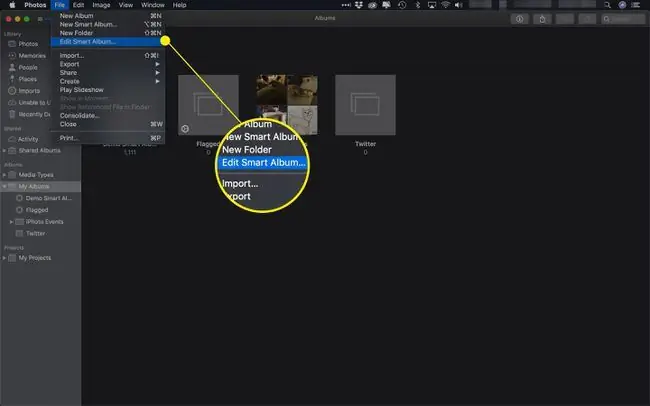
Appare la finestra di dialogo delle condizioni familiari. Puoi modificare o eliminare le condizioni che hai impostato fino a quando lo Smart Album funziona nel modo desiderato. Fare clic su OK per salvare le modifiche.






